こんにちは、ところてんです。
(・ω・)
つい先日、イオシスさんで「Arrows Tab Q584/H」のセールが行われていたので、購入しました。
既にiPadとかFireとか、他のタブレット端末は所有してるんですけど、Windowsタブレットは所有しておらず、いい機会だったので買いました。
※iPad持ってたら要らないだろ!という無慈悲なツッコミは受け付けませんw
( ゚Д゚)
■補足事項 ・内容について、極力誤りが無いように注意しておりますが、無保証です。 (もし、実際に作業される際は、他のサイト様の情報も含め内容理解する、問題が起こった際も自力で克服する等、自己責任でお願いいたします)
ARROWS Tab Q584/Hとは
富士通から販売されたWindowsタブレットで、スペックは以下の感じ。
- OS:Windows8.1 Pro ※モデルによって、Home版もあるみたい
- CPU:Intel Atom Z3770
- メモリ:4GB
- SSD:64GB(うち、20GBはリカバリー領域、2.4GBはWindowsRE等のシステム領域で利用不可)
- 画面解像度:2560×1600 10.1インチ
特筆すべき事は、画面解像度が高い事ですね!
それ以外のスペックは、ブラウジングや書籍を読むには問題無いですが、ゲーム等は厳しいですね。
(販売から6年以上経つ端末に、あれこれ求めるのは酷というものです)
買ったときの状態など
イオシスでのセールでは、本体と専用グレードル、ACアダプターがセットになっているもので、キーボードは付属していませんでした。
なお、本体はキレイな状態でした。
お値段6,666円(税込み)!
( ゚Д゚)
※なお、2/11~2/14までの限定特価で、既に売り切れになってました。

とりあえずバックアップ
とりあえず、使う前にバックアップを取得しました。
一応、内蔵ソフトにバックアップソフトがあるのですが・・・
- DVD-Rドライブ(USB接続)が必要 ※USBメモリで代用不可!
- DVD-Rが4枚必要 ※DVD-Rの他、DVD+R DLも対応している
そもそもUSB接続のDVD-Rドライブを持ってない状態で、今更買うのも面倒だったんですよね
(;^ω^)
そんな訳で、別途バックアップソフトを使ってバックアップする事にしました。
Acronis True Image 2021を使用
本ソフトは、各種ストレージデバイスを購入した際に、利用した事も多いかと思います。
製品版ライセンスが余ってたんで、タブレット用に1ライセンスを割り当てました。
タブレット側でバックアップを取得
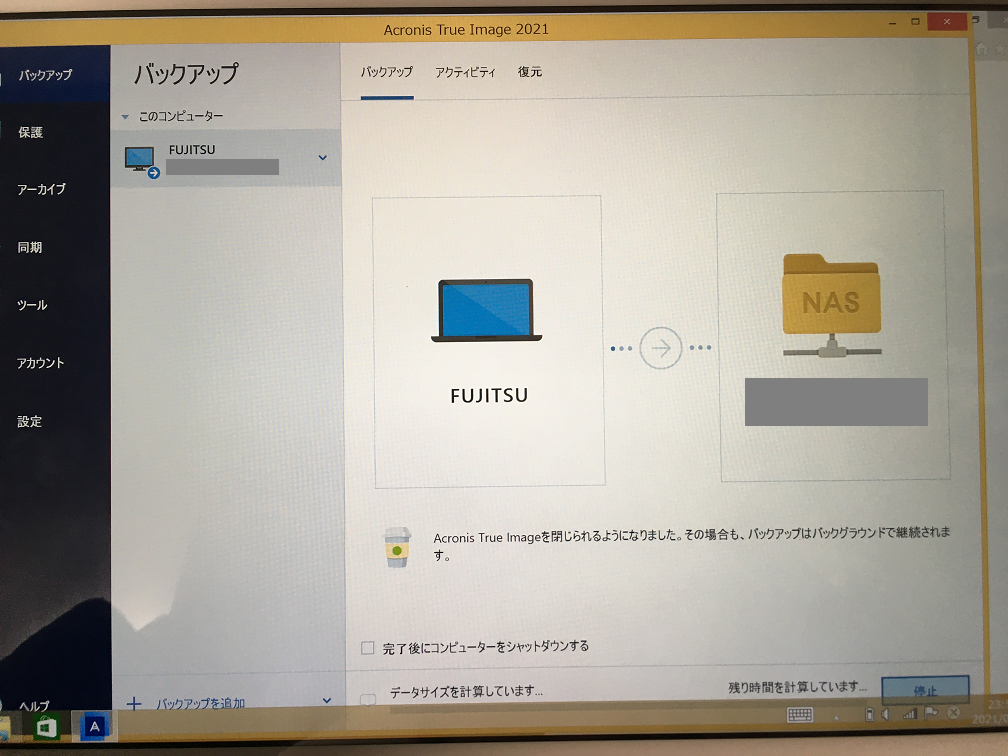
タブレット側で、全体バックアップを取得します。
私はNASを所有しているので、保存先にNASを選択しています。
実際に復旧する際には、別途レスキューメディアを作成して、バックアップファイルをUSBメディアにコピーする事になるかと思います。
レスキューメディアの作り方
何かあった時用にレスキューメディアを作成します。
なお、レスキューメディアは実際に復旧したい時に作成してもOKです。
(別PCから作成できる)
注意点は、Windows32bitを使う事です。(Windows64bit、Linux、いずれも本タブレットからブートできません)
なお、レスキューディスクの作成は、メインPCで作成する事をおススメします。
(レスキューディスクの作成に、「Windows ADK」+「Windows PEイメージ」が必要で、インストールに数GB使用するため、タブレット側でやるのは面倒です。
なお、「Windows ADK」「WindowsPEイメージのダウンロード先については、「レスキューディスク」作成時に(インストールされていなければ)確認画面が表示されるので、そこのリンクから辿れます。)
なお、レスキューディスクは、以下の手順で作成可能です。
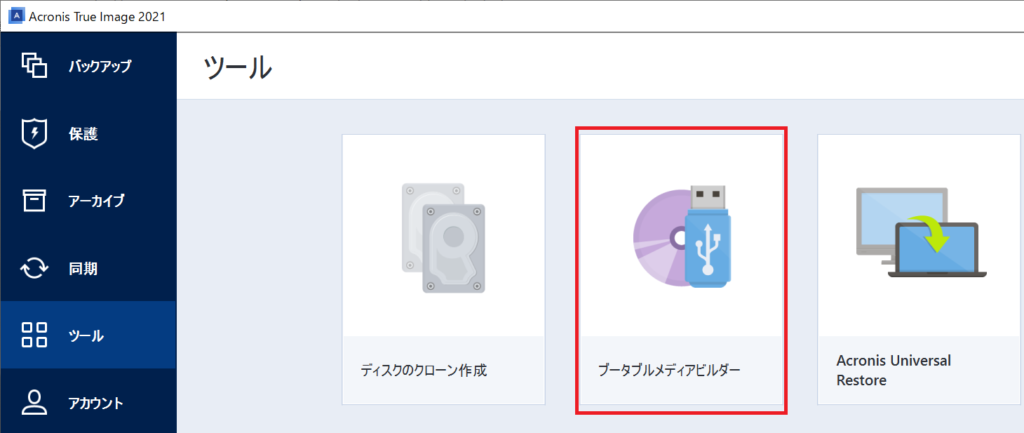
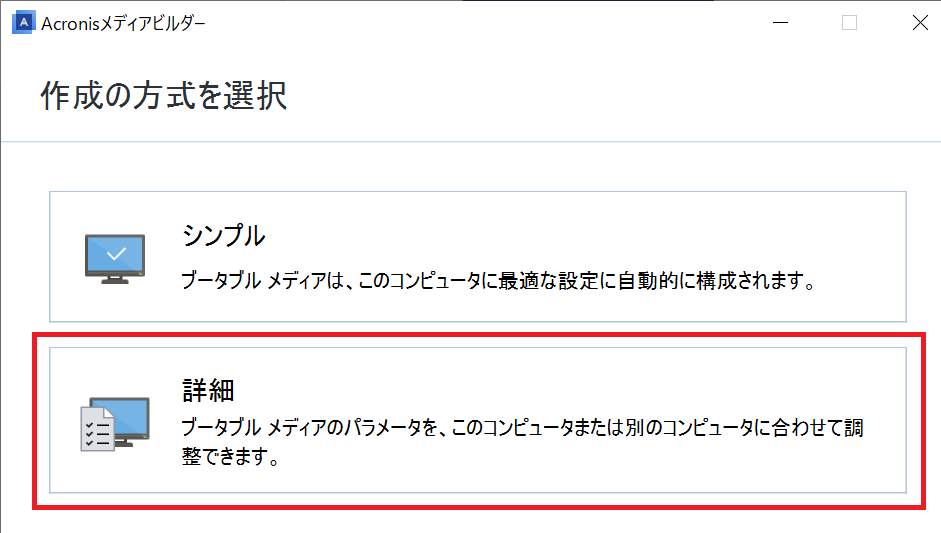
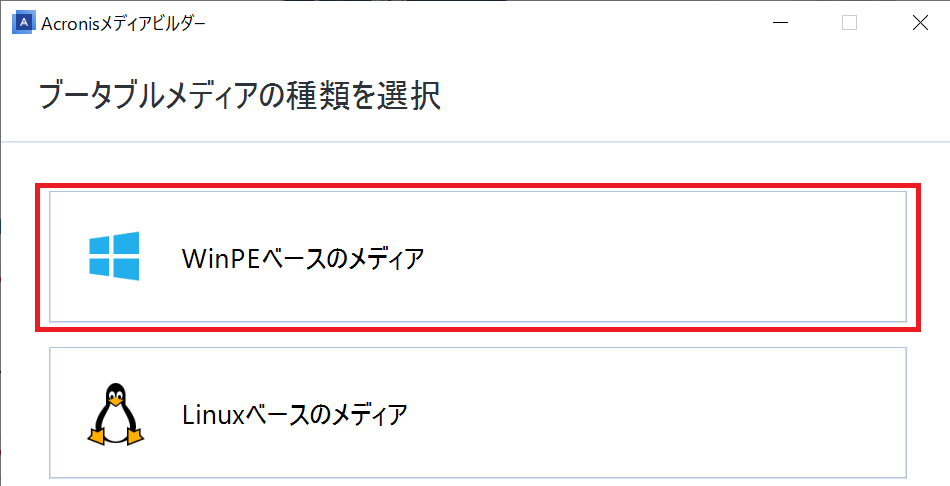
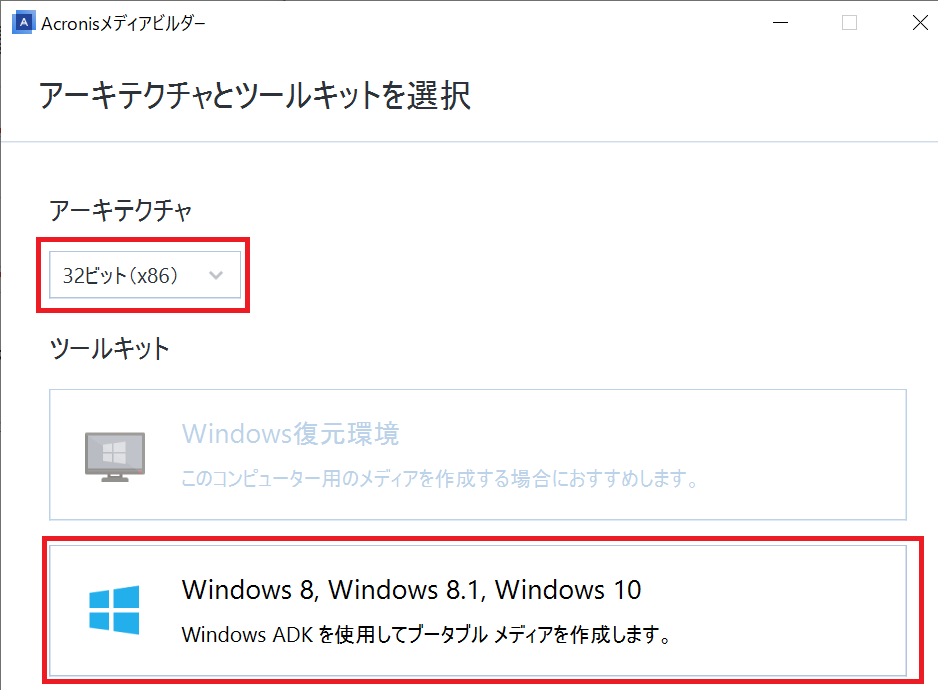
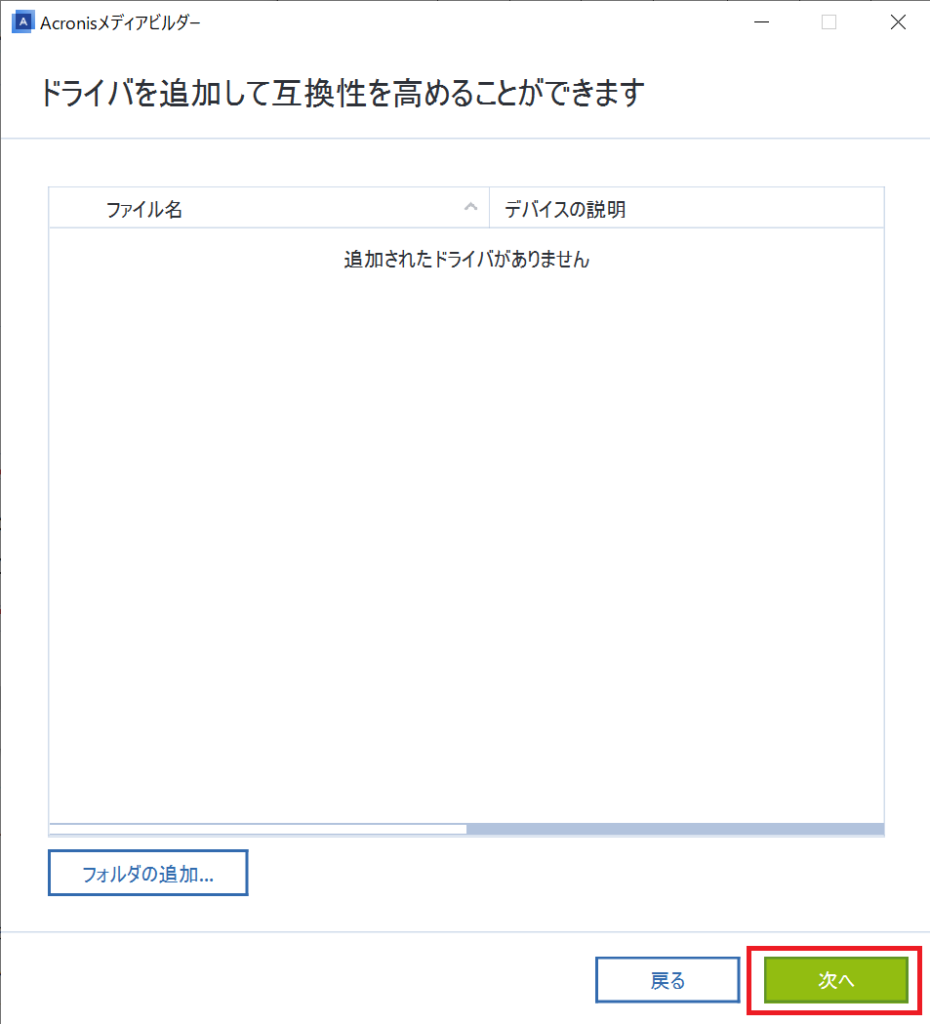
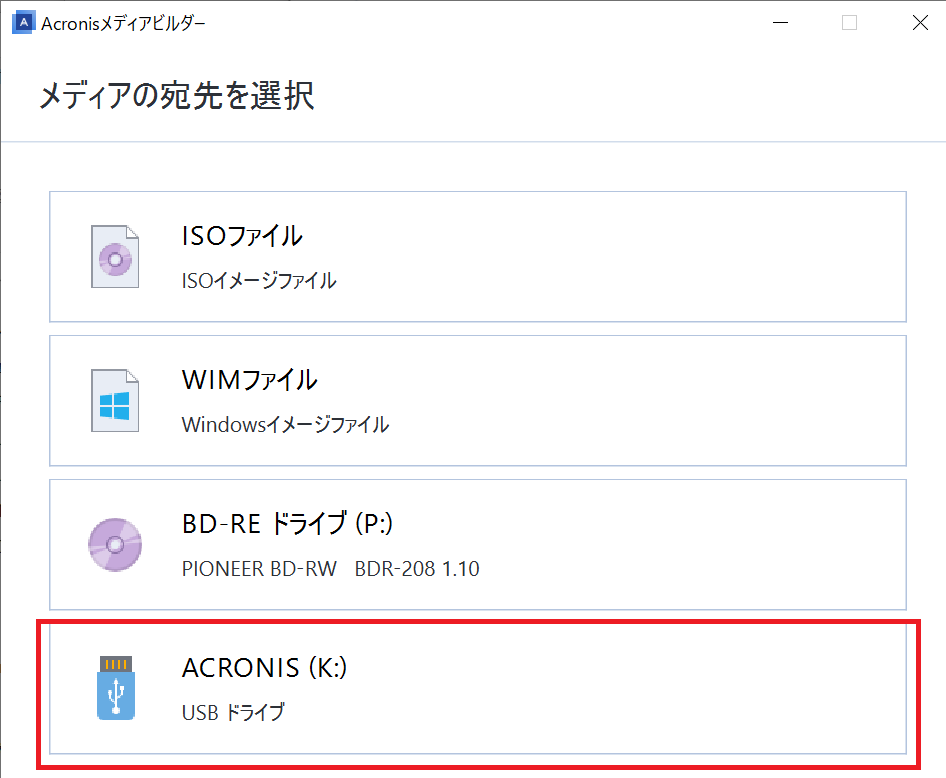
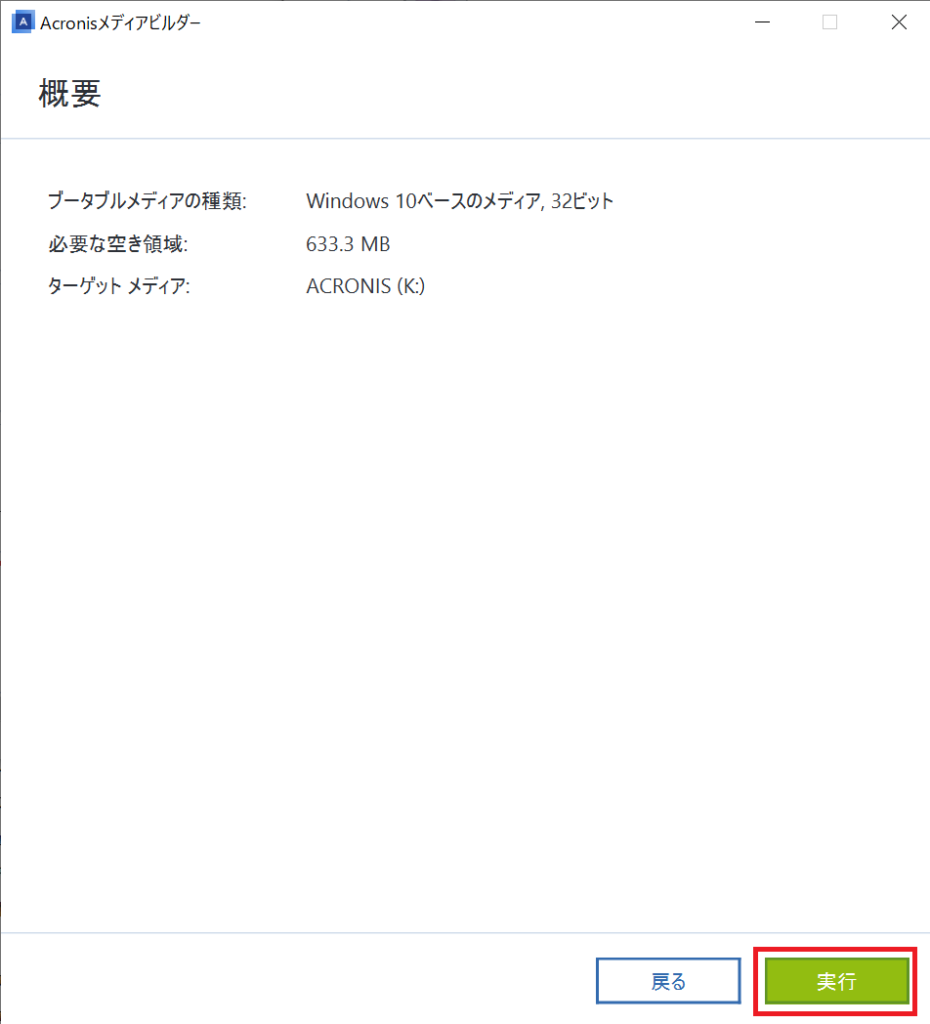
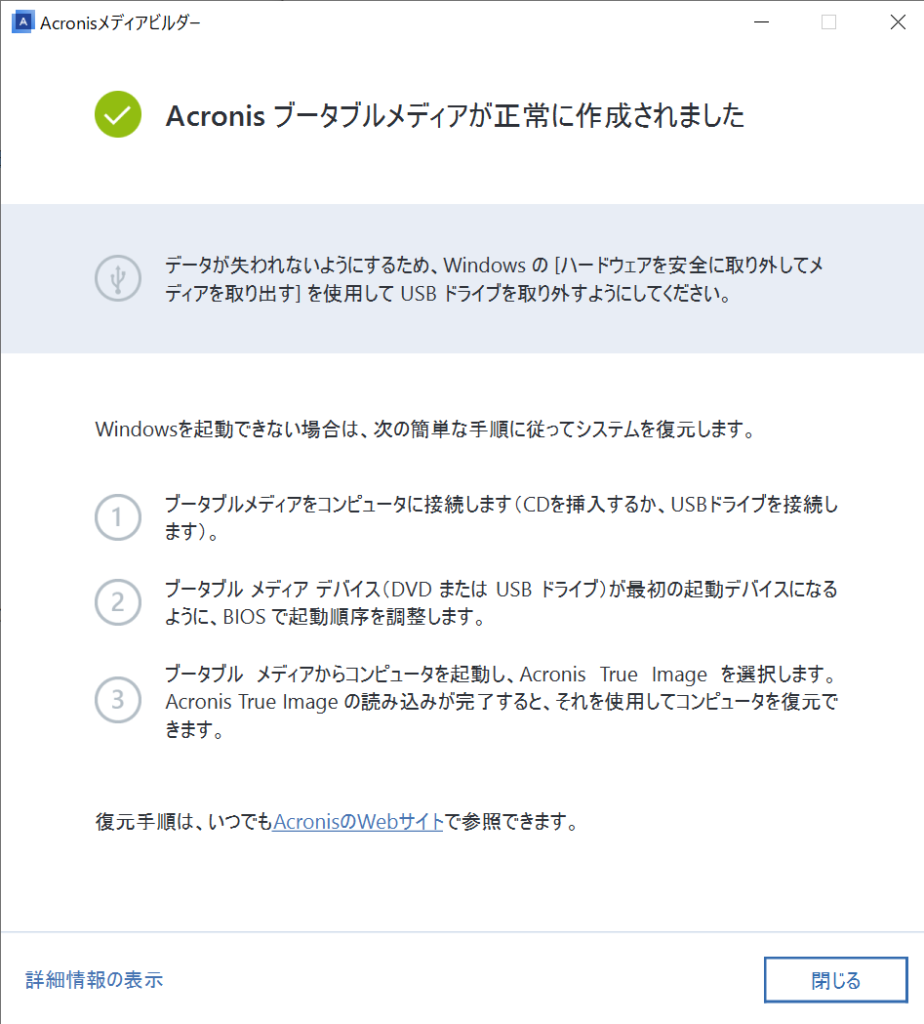
なお、レスキューメディアを用いた復元手順は、以下の記事に纏めています。
Windows10のインストール
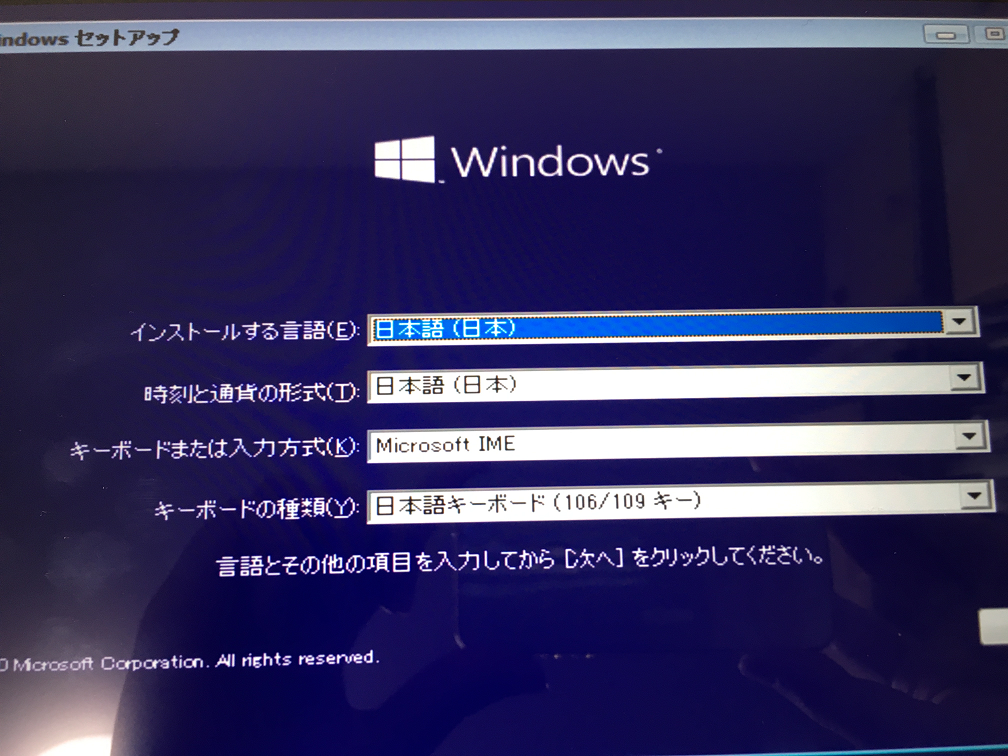
Windows10のインストール用USBを作成し、インストールしました。
注意点は「Win32bit」用に作成するくらいで、特に躓くことなく成功しました。
(私の場合、全領域を解放し直し、新規にインストールしました)
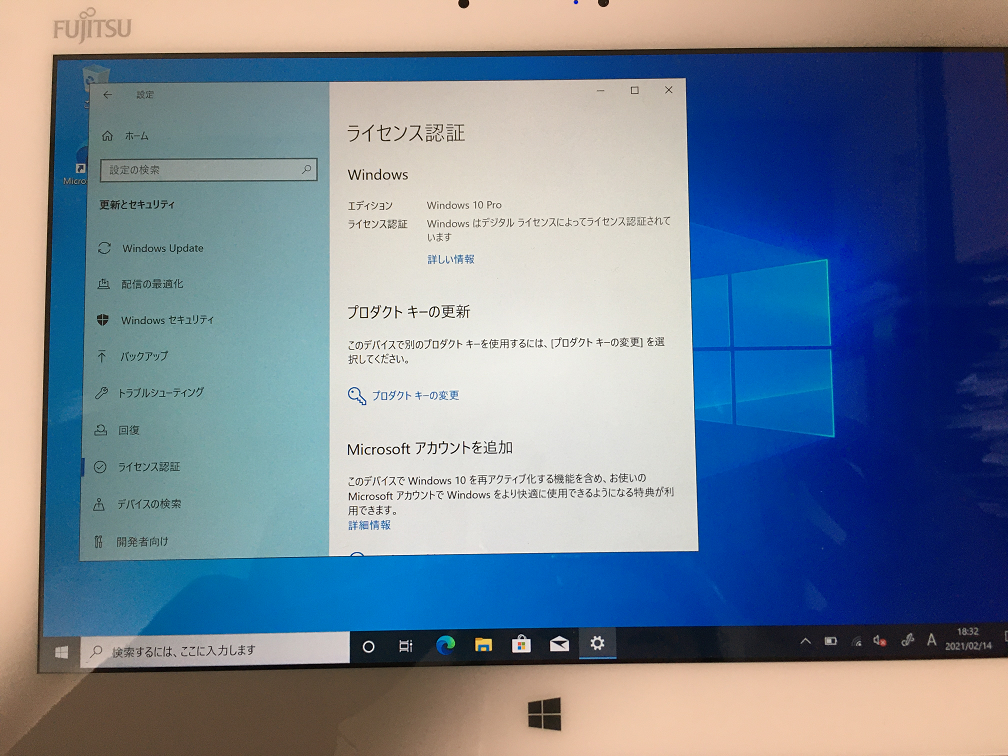
なお、インストール後のライセンスを確認したら、しっかり認証されていました。
まだWindows10の無償アップグレードって有効なんですかね?
他のサイト様に詳細な手順も書かれており、非常に有用な内容でした。
最後に
スペックは型落ちであるものの、Windows10をインストールできる事、高解像度のおかげで、ブラウジングや動画視聴に使う分には十分と、かなりの破格のタブレットと感じました。
このタブレットですが、仮にOS領域が消失したとしても、Windows10をインストールできるので、文鎮化するリスクが低いのも良いですね。
値段が安いので、気兼ねなく弄れるのがイイですね♪
(=゚ω゚)ノ
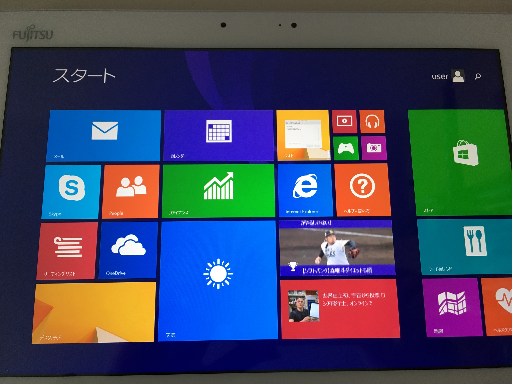


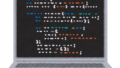
コメント